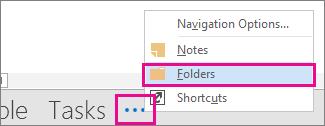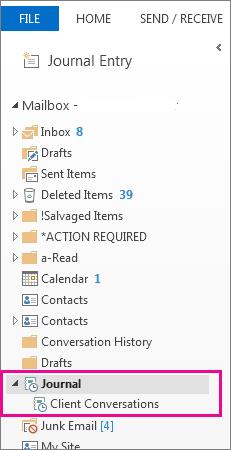For å få god bruk av Journalen i Outlook, må du bruke den (detaljer, detaljer ...). Du kan angi at Outlook skal lage journaloppføringer for nesten alt du gjør, eller du kan slå journalen helt av og ikke legge inn oppføringer i den. Hvis du ikke skriver noe i journalen, får du ingenting ut.
I tidligere versjoner av Outlook kunne du ta opp alt automatisk, men den funksjonen støttes ikke lenger i Outlook 2016. Du må legge inn valgte elementer manuelt:
For eksempel vil du kanskje ikke registrere hver transaksjon med en potensiell kunde før du er sikker på at du gjør forretninger med den kunden. Du kan dra relevante e-postmeldinger til journalen for å få oversikt over seriøse henvendelser. Når du faktisk begynner å gjøre forretninger med en ny klient, kan du sette opp automatisk opptak.
Følg disse trinnene for å registrere elementer manuelt i journalen:
Klikk Mapper i navigasjonsruten (eller trykk Ctrl+6).
Mappelisten, som har et lite ikon for journalen, vises i navigasjonsruten.
Dra elementet du vil ta opp (for eksempel en e-postmelding eller en oppgave) til journalikonet i mappelisten.
Journalregistreringsskjemaet viser et ikon som representerer elementet du registrerer, sammen med elementets navn.
Fyll inn informasjonen du ønsker å registrere.
Du trenger ikke ta opp noe. Tekstboksen nederst på skjermen gir deg plass til å notere deg selv hvis du vil bruke den.
Klikk på Lagre og lukk-knappen.
Elementet du registrerte legges inn i Journalen. Du kan se den nye oppføringen når du ser på journalen.
Noen ganger, når du vil finne et dokument eller en oversikt over en samtale, husker du ikke hva du kalte dokumentet eller hvor du lagret det, men du husker når du opprettet eller mottok elementet. I dette tilfellet kan du gå til Journalen og sjekke datoen.
Spor handlinger i Journal
Journal registrerer automatisk handlinger du velger som er relatert til spesifikke kontakter, og plasserer handlingene i en tidslinjevisning. Du kan bruke Journal til å spore Microsoft Outlook-elementer, for eksempel e-postmeldinger eller møter. Den kan også spore andre Microsoft Office-filer, for eksempel Word-dokumenter eller Excel-arbeidsbøker.
Journal fører en oversikt over all interaksjon du vil huske – også noe som ikke er plassert på datamaskinen din, for eksempel en telefonsamtale eller et papirbrev du har sendt eller mottatt.
Hvordan finne Journal.
På navigasjonslinjen klikker du  > Mapper > Journal.
> Mapper > Journal.
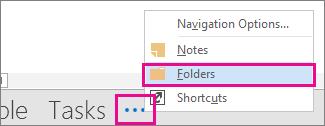
Du kan arbeide med dine eksisterende journaloppføringer eller opprette nye fra mapperuten.
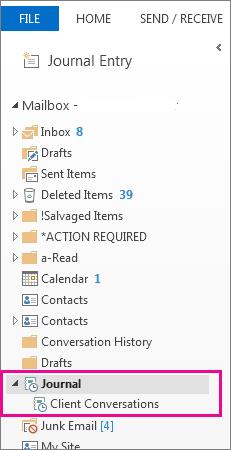
Registrer elementer og filer i Journal
I mapperuten klikker du på Journal mappen.
Klikk Hjem.
I Ny -gruppen klikker du Journal Entry.
Skriv inn en beskrivelse i Emne -boksen.
I Oppføringstype boksen klikker du på typen journalpost du registrerer.
Velg andre alternativer du ønsker.
Merk: Tidligere versjoner av Outlook inkluderte en automatisk journalfunksjon som sporet dokumenter åpnet i andre Microsoft Office-applikasjoner og Windows. Denne funksjonen er ikke tilgjengelig i Outlook 2013 eller nyere.
Endre start- og sluttider automatisk for alle oppføringer
I Journal, i tidslinjevisning, klikk Vis.
I Gjeldende visning -gruppen klikker du Vis innstillinger , og klikk deretter Kolonner.
I Velg tilgjengelige felt fra boksen klikker du på feltsettet du ønsker. Dette vil normalt være Ofte brukte felt eller Alle journalfelt. a>
I Tilgjengelige dato/klokkeslett-felt klikker du på feltet som inneholder klokkeslettet du vil bruke som starttidspunkt for element, og klikk deretter Start.
I Tilgjengelige dato/klokkeslett-felt klikker du på feltet som inneholder klokkeslettet du vil bruke som sluttid for element, og klikk deretter Avslutt.
Tips: Tidslinjevisningen viser når hvert element og dokument ble opprettet, lagret, sendt, mottatt, åpnet og endret. Når du endrer tidsfeltene som brukes til å vise elementer på tidslinjen, kan plasseringen og varigheten av elementene endres på tidslinjen.
Endre start- og sluttider for en journalpost
Åpne journalposten.
Skriv inn en ny startdato og -klokkeslett. For å endre slutttiden, endre tallet i Varighet boksen.
Merk: Endring av tidspunktene knyttet til en journalpost endrer ikke starttidspunktet for elementet, dokumentet eller kontakten den refererer til.

 > Mapper > Journal.
> Mapper > Journal.